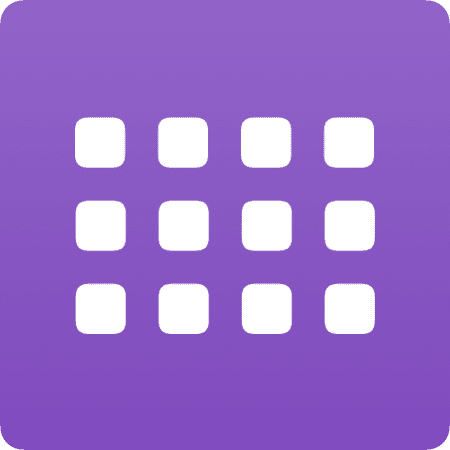
iOS快捷指令:视频帧取图
通过视频帧取图快捷指令,将视频内容分解成单张图片,适合制作图集和提升社交媒体内容创意。
直达下载
回到上一页 介绍
在这个快速发展的数字时代,视频内容制作已成为社交媒体上的热门话题。尤其是在抖音等平台,创意和视觉效果成为吸引观众的关键。
今天,我将介绍一个实用的iOS快捷指令——“视频帧取图”,它可以帮助你将视频分解成单张图片,非常适合制作图集在社交平台上滑动播放。
下载
1、下载快捷指令应用(可跳过):首先,你需要在App Store搜索并下载「快捷指令」应用。
2、添加视频帧取图指令:点击页面最上方的直达下载按钮,即可查看下载链接。
×
直达下载
如何使用
**选取视频:**可以在快捷指令中点击运行选取视频,也可以从图库中选取视频。
从快捷指令中选取:
**运行快捷指令:**打开快捷指令,找到视频帧取图快捷指令,并点击运行。
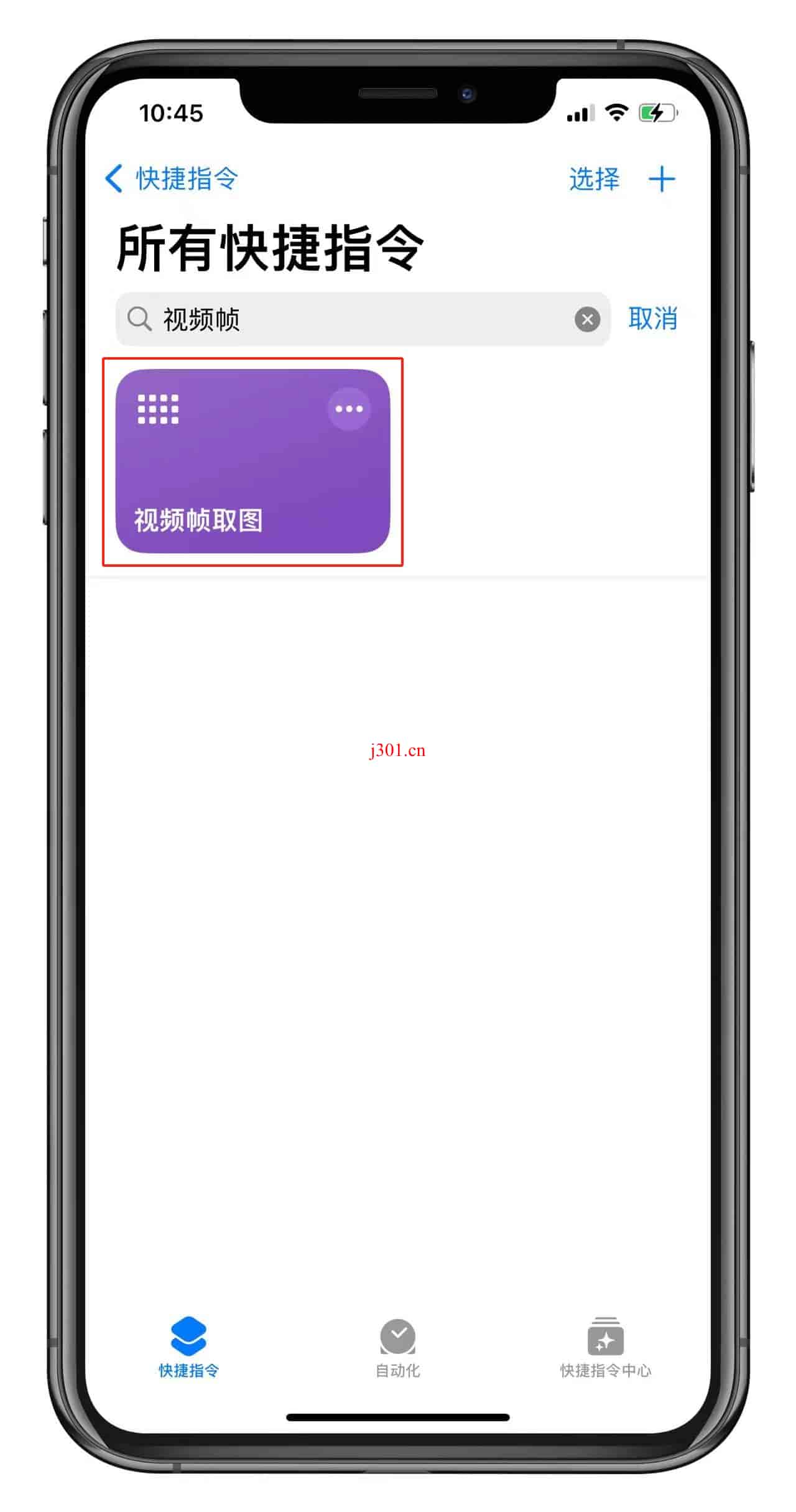
**选取视频:**然后在弹出来的选择框中选择你需要的视频,随后系统可能会请求权限,点击允许即可。
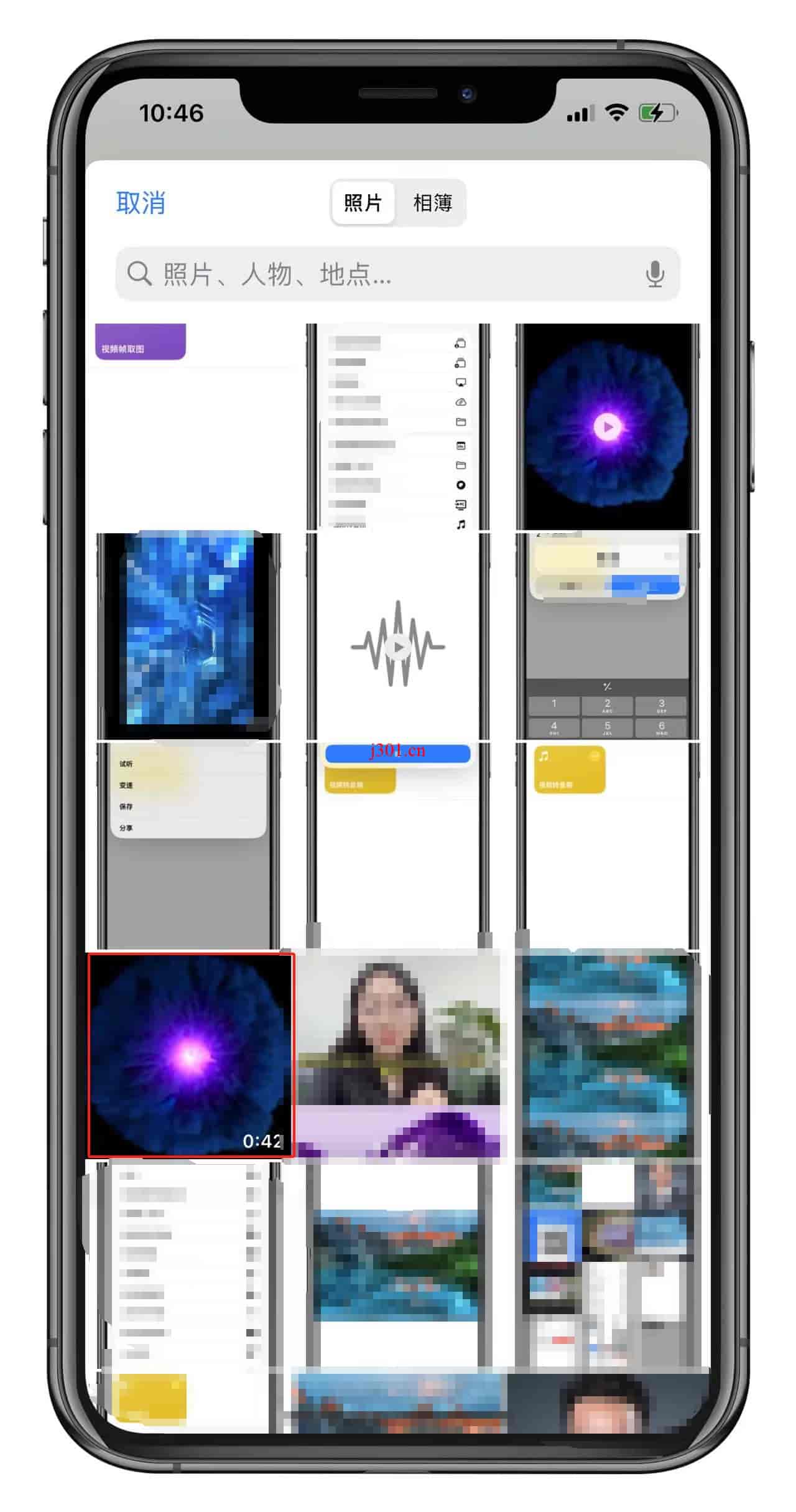
从图库中选取:
**找到视频:**打开图库,找到你需要提取的视频,然后点击左下角的分享按钮。
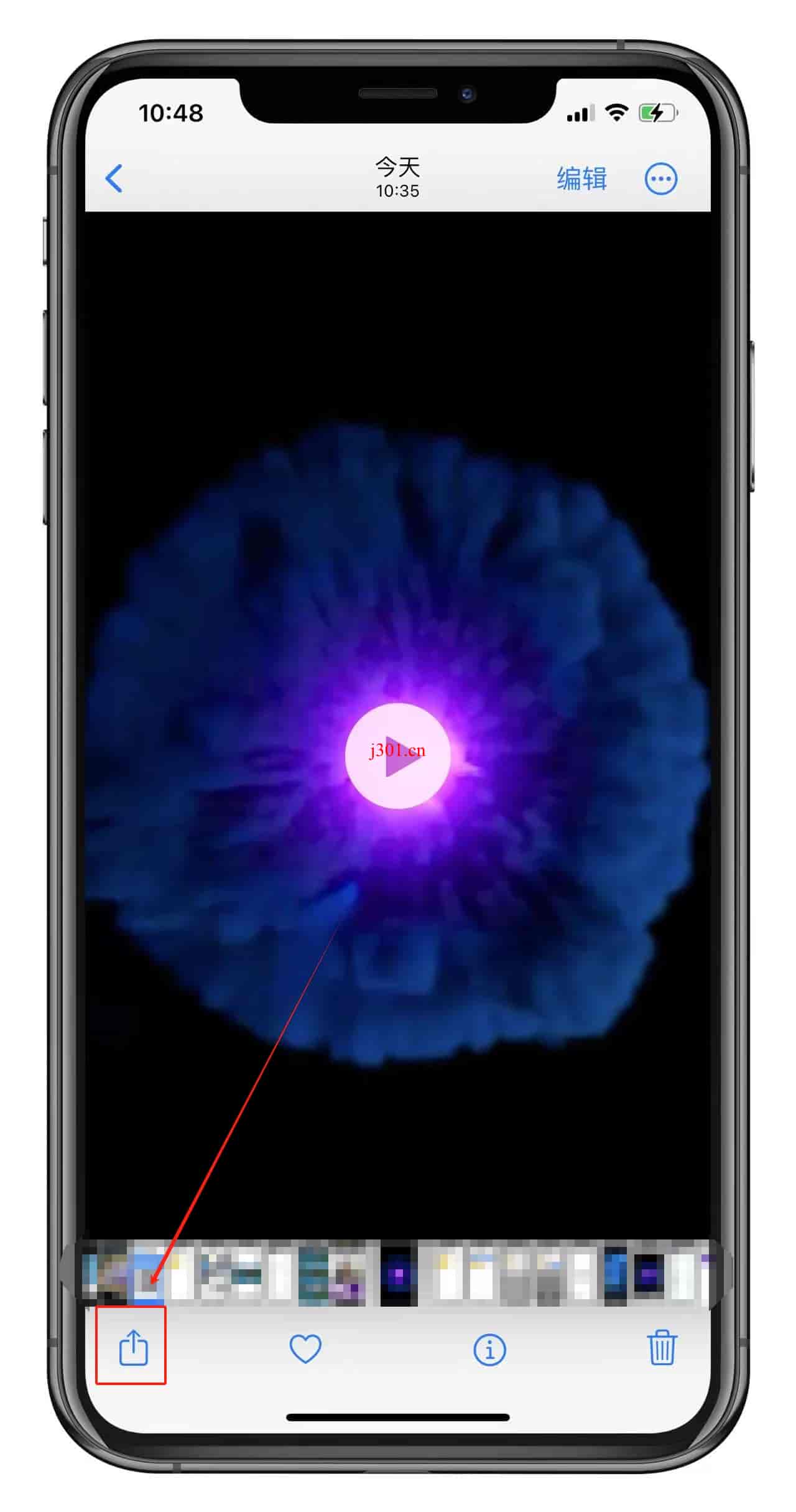
**运行快捷指令:**在弹出来的菜单中找到视频帧取图快捷指令并点击运行。
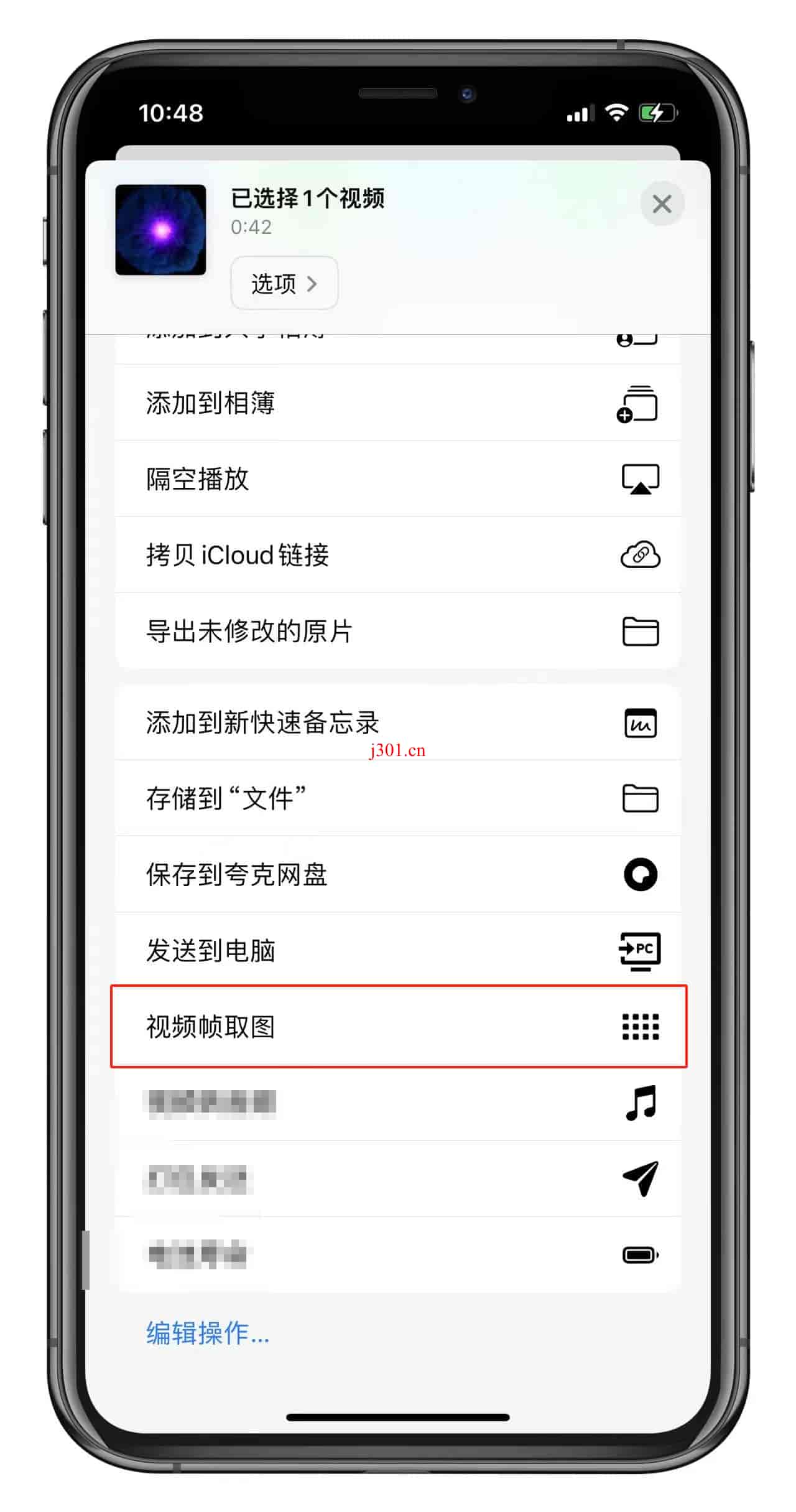
**效果预览:**打开图库,可以看到已经提取完成了。
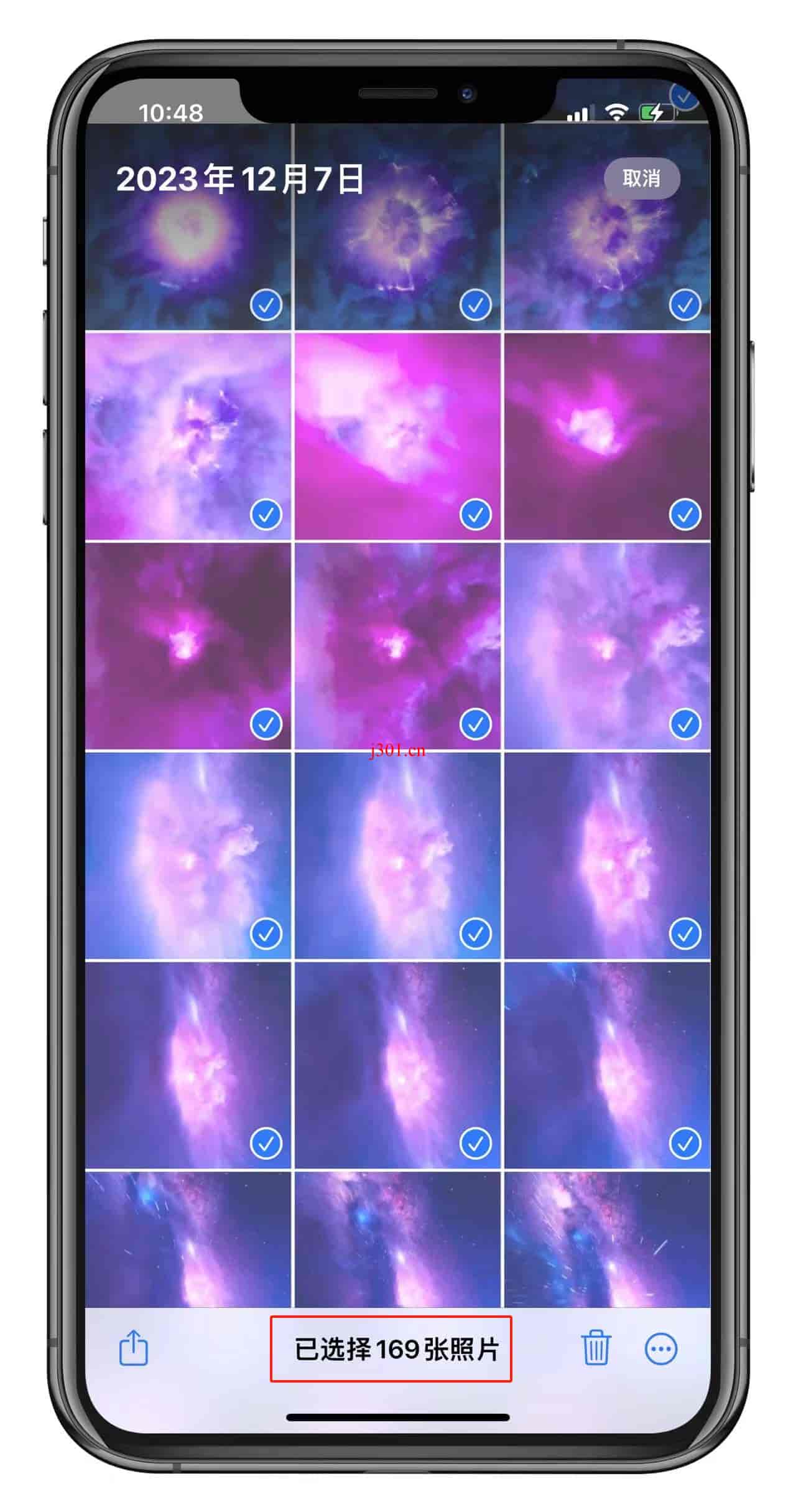
使用场景
- 旅行日记:将你的旅行视频转换成一系列精美的照片,以图集形式分享。
- 教程与演示:把教学视频分解为关键步骤的单独图片,便于学习和回顾。
- 生活记录:将日常视频转换为图片序列,记录生活的每一个瞬间。
小提示
- 在处理大型视频文件时,请耐心等待,因为这可能需要一些时间。
- 你可以根据需要调整快捷指令的设置,比如改变分解的帧率或图片质量。
最后
“视频帧取图”快捷指令是一个非常实用的工具,特别是对于那些希望在社交媒体上以创新方式展示内容的用户。它不仅可以帮助你制作引人入胜的图集,还能让你的内容在众多社交媒体上脱颖而出。





